Como ver e compartilhar a senha Wi-Fi no Android e iPhone
Como ver e compartilhar a senha Wi-Fi no Android e iPhone? Já explicamos aqui no site como visualizar sua senha do Wi-Fi no Windows. Neste post vamos explicar como você pode ver sua senha no celular Android e iPhone e compartilhá-la rapidamente. Assim caso receba alguma pessoa na sua casa, que você não queira informar a senha, você poderá permitir que a pessoa se conecte na rede sem precisar digitá-la.
Como ver e compartilhar a senha Wi-Fi no Android
1. Abra o app Configurações no seu Android.
2. Entre em Conexões ou Rede e Internet.
3. Toque no Wi-Fi.
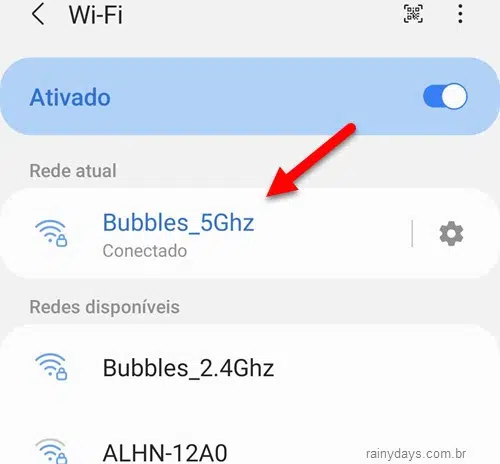
4. Toque no nome da conexão que está conectado no momento.
5. Toque em Código QR ou Compartilhar, que aparecerá junto das informações da conexão atual.
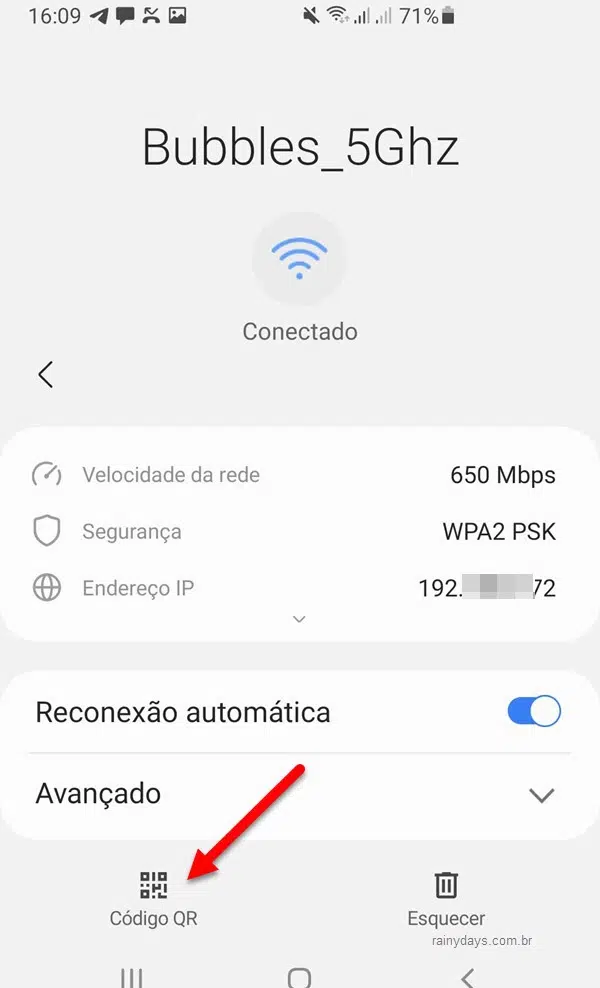
6. Um código QR será criado para estar conexão, mas a senha do WiFi aparecerá escrita embaixo do código criado.
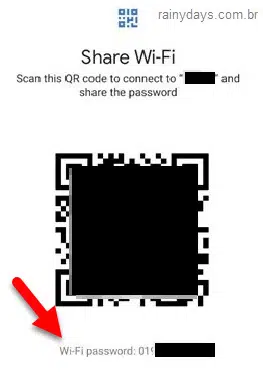
Se você tem celular Samsung não aparecerá esta senha da conexão na tela. Mas você pode escanear o código QR usando um aplicativo para escaneamento de código ou na página qrcodescan.in. No resultado do escaneamento, aparecerá a senha junto dos dados da rede.
Para compartilhar sua senha do Wi-Fi do Android basta seguir os mesmos passos acima e criar o QR Code do Wi-Fi. Compartilhe o código QR criado com as pessoas que quiser conectar na sua rede. Elas poderão escanear e se conectar na rede rapidamente.
Como ver e compartilhar a senha Wi-Fi no iPhone
Infelizmente não é possível visualizar a senha do Wi-Fi direto no iPhone. As únicas maneiras disponíveis atualmente são verificando pelas configurações do roteador ou pelas Chaves do iCloud (somente se você tiver Mac).
Para verificar pelas configurações do roteador siga as etapas a seguir (você vai precisar do nome de usuário e senha do roteador, estão escritos na etiqueta atrás do aparelho):
1. Abra o app Ajustes no iPhone.
2. Toque no Wi-Fi.
3. Do lado direito da conexão atual toque no “i“.

4. Verifique o IP que aparece no campo Roteador.
5. Toque e segure o dedo em cima deste IP, selecione Copiar.
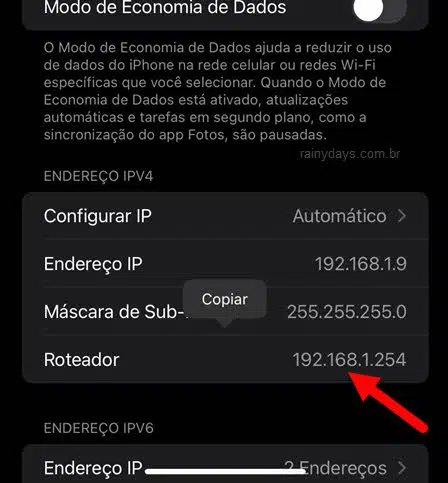
6. Abra o navegador da web no iPhone (Safari, Chrome ou outro).
7. Na barra de endereços, cole o IP que você copiou e acesse.
8. Você terá que digitar o usuário e senha do roteador (aparece escrito na etiqueta atrás/embaixo do dispositivo, se não tiver sido modificada).
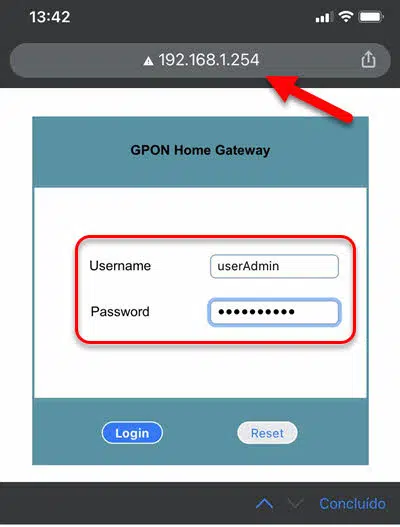
9. Procure no menu por Rede ou Network, depois Rede Sem Fio ou Wireless. Vão aparecer as configurações da rede Wi-Fi atual, selecione o quadradinho “Mostrar senha” (Show password) e você poderá visualizar a senha da sua rede.

Compartilhando a senha
O iPhone também não possui opção nativa de compartilhamento de senha do Wi-Fi para qualquer dispositivo. A única maneira de compartilhamento da senha WiFi é entre dispositivos iPhone. Caso esteja querendo compartilhar com outra pessoa que tem iPhone:
- Desbloqueie o iPhone no qual está gravada a senha do Wi-Fi atual e tenha certeza que ele está conectado nesta rede;
- Desbloqueie o segundo iPhone e conecte na mesma rede Wi-Fi do primeiro;
- No primeiro dispositivo vai aparecer o aviso perguntando se deseja compartilhar a rede Wi-Fi, toque em “Compartilhar“.
Para compartilhar a senha Wi-Fi do iPhone para um celular Android, você pode usar o app Atalhos da Apple para criar um código QR. Esse QR Code poderá ser escaneado por outros dispositivos para se conectarem rapidamente na rede. Veja este post onde explicamos como criar código QR da senha do WiFi no Android e iPhone.
As maneiras para ver e compartilhar a senha Wi-Fi no Android e iPhone são bem chatas, tanto o Android como o iPhone não facilitam o acesso à esta informação. Mas pelos métodos acima você não deverá ter problemas para conseguir visualizar sua senha.
